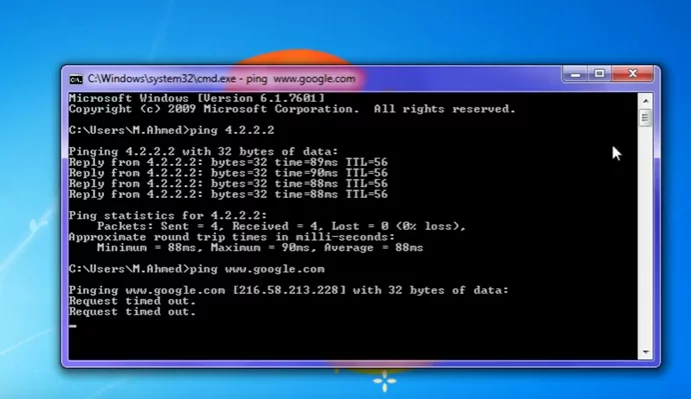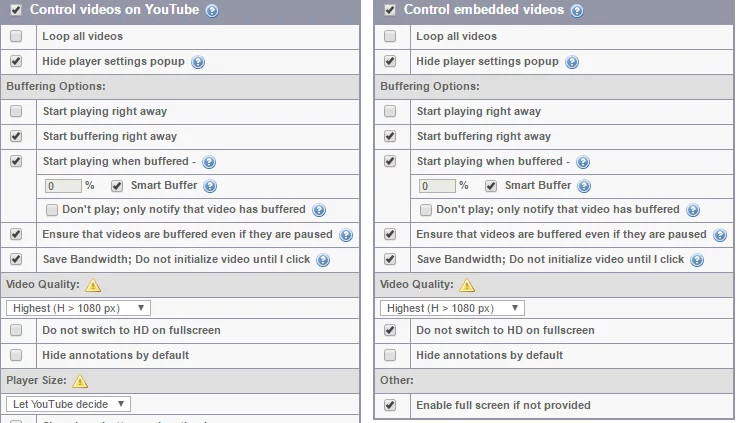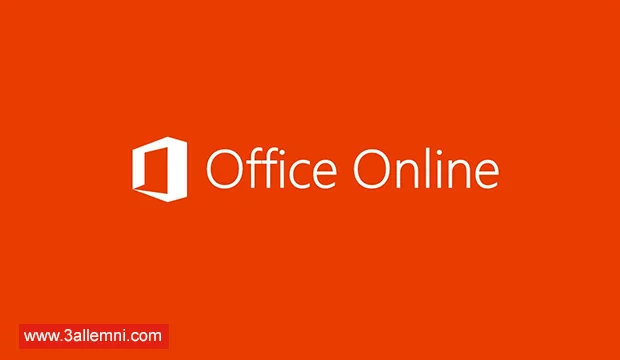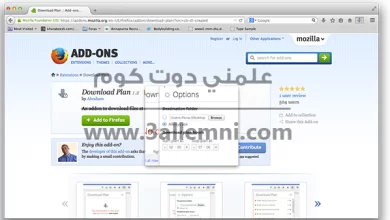تظهر للبعض مشكلة عدم الوصول لموقع الويب عند الدخول لموقع ما في حين أن الإنترنت لم ينقطع بعد، وهذا ما يزيد من حيرة المستخدم فما حل هذه المشكلة؟ هذا ما سنتعرف عليه سويًا خلال الأسطر القادمة …فتابعنا.
حل مشكلة عدم الوصول لموقع الويب
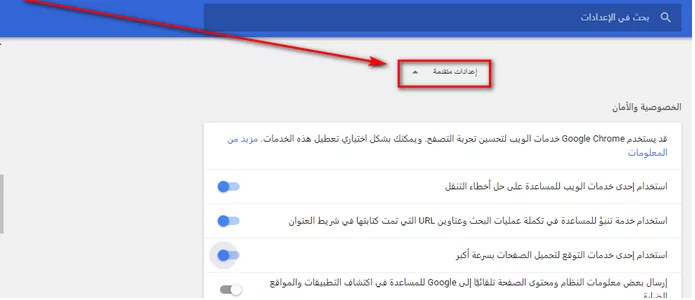
الطريقة الأولى
قم بالدخول إلى متصفح جوجل كروم، ثم قم بالضغط على الإعدادات settings، ثم الدخول للإعدادات المتقدمة.
واختر خواص الخصوصية والأمان ومنها اختر استخدام إحدى خدمات التوقع لتحميل الصفحات بسرعة أكبر، فإذا كانت مفعلة قم بإلغاء التفعيل.
وهكذا يتم وقف الخاصية وبعدها قم بعمل ريستارت للجهاز وعاود الدخول للموقع المراد مرة أخرى سوف تجده يفتح معك بكل سهولةقم بالدخول إلى متصفح جوجل كروم
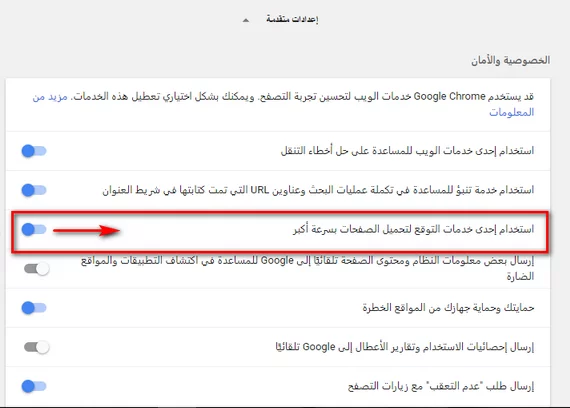
الطريقة الثانية
عند دخولك لموقع جوجل على سبيل المثال تظهر لك مشكلة عدم الوصول إلى موقع الويب هذا يمكنك اتباع الآتي:
نقوم بالضغط على قائمة start ونكتب cmd ثم نضغط enter، سوف تفتح قائمة الـ cmd نكتب بها ping 4.2.2.2 ثم نضغط enter وننتظر قليلًا وعندما يكمل تحميل نكتب ping www.google.com ونضغط enter.
وبعدها نقوم بغلق قائمة الـ cmd ونعيد الدخول إلى الموقع مرة أخرى، إذا لم تجد جديد اذهب إلى الشبكة network ثم اضغط كليك يمين واختر open network and sharing center، ثم نقوم بالدخول للشبكة ثم اختر properties ثم اختر (tcp/ipv4) واذهب للأسفل ثم اكتب الـ ip ، 4.2.2.2 وفي الأسفل اكتب 8.8.8.8. ثم اضغط ok وانتظر قليلًا، واذهب مرة أخرى وقم بالدخول، سوف تجد المشكلة قد اختفت وتم الدخول للموقع المراد.
الطريقة الثالثة خاصة بالأندرويد
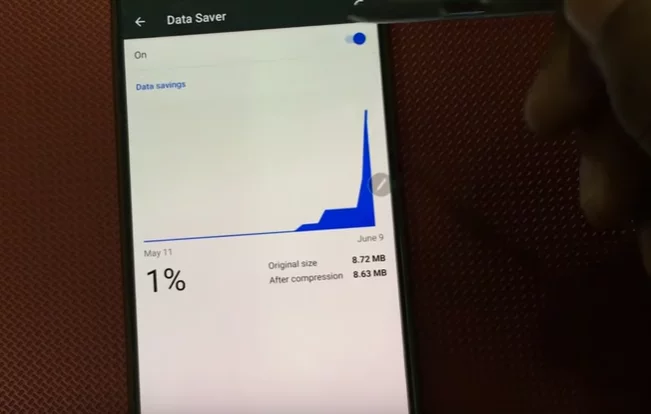
عند الدخول لموقع من جوجل كروم وتصادفك مشكلة عدم الوصول لموقع الويب قم بالضغط على الثلاث نقاط في أعلى المتصفح ومنها اختر إعدادات، سوف تظهر عدة خيارات اختر منها موفر البيانات أو data saver .
ثم قم بإلغاء تفعيله وعمل ريفرش للأندرويد وسوف يعمل الموقع الذي تريد الدخول له بكل سهولة.
قدمنا خلال موضوعنا عدة طرق مختلفة لتفادي مشكلة عدم الوصول لموقع الويب نتمنى أن تتم الاستفادة من هذه الطرق.